pdf格式怎么加密(如何给PDF文件进行加密)
我们都知道PDF文件需要借助专门的工具才能进行编辑、修改,这很大程度上保证了文件的完整性和安全性,但是在传输的过程中,难免会遇到被“篡改”或者被抄袭的现象,这时我们就可以通过给PDF文件加密来避免这种情况的发生。

市面上有很多的PDF编辑软件,今天小编就以金闪PDF编辑器为例,为大家介绍一下如何为自己的PDF文件进行加密。
目录第 1 部分:如何为自己的PDF文件进行加密
第 2 部分:对PDF文件的使用权限进行设置
第 1 部分:如何为自己的PDF文件进行加密使用金闪PDF编辑器为PDF文件加密的步骤:步骤1:下载、安装并打开金闪PDF编辑器,再打开需要加密的PDF文件。
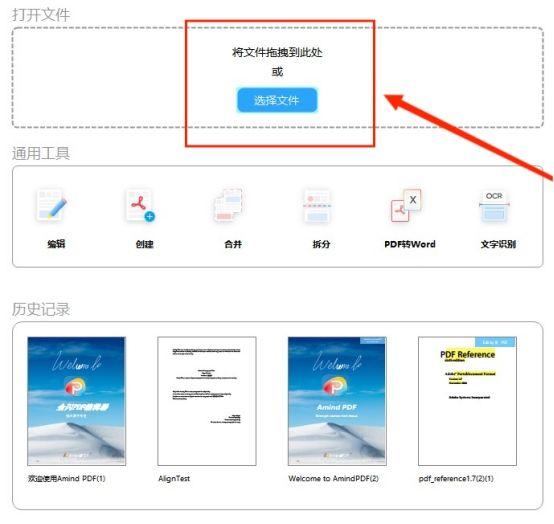
步骤2:打开文件后,点击菜单栏下的“保护”按钮到PDF保护界面,并选择“添加密码”按钮,弹出“密码保护”界面。

步骤3:在密码保护界面,分三个区域:打开文档、权限、加密算法。
打开文档:选中“设置文档打开密码”后,在设置打开密码,点击右下角确定后再返回首页保存,再次打开此文件需要先输入打开密码;

权限:选中“设置文档权限密码”后,可以根据自己的需求,选择打印许可、修改许可的权限等,最后设置“权限密码”和“确认密码”,再次打开文件后,如设置了打印或修改权限,就不能修改PDF文件。

加密设置:可以设置加密算法。
金闪PDF编辑器可以解除金闪PDF编辑器设置的密码。在“保护”界面,点击“移除密码”按钮,再点击“确定”按钮后,保存文件退出就移除密码。
以上就是使用金闪PDF编辑器给PDF文件加密及解密操作权限的全部方法,是不是超级简单?
金闪PDF编辑器是一款多功能的专业的PDF编辑器,在这个软件内不仅可以进行PDF文件的直接编辑,还以进行各种文件之间的相互转换,以及OCR文字提取等等操作,会给我们的工作和学习带来极大的便利,需要的朋友们可以到金闪PDF官网下载正版软件。
,免责声明:本文仅代表文章作者的个人观点,与本站无关。其原创性、真实性以及文中陈述文字和内容未经本站证实,对本文以及其中全部或者部分内容文字的真实性、完整性和原创性本站不作任何保证或承诺,请读者仅作参考,并自行核实相关内容。文章投诉邮箱:anhduc.ph@yahoo.com






